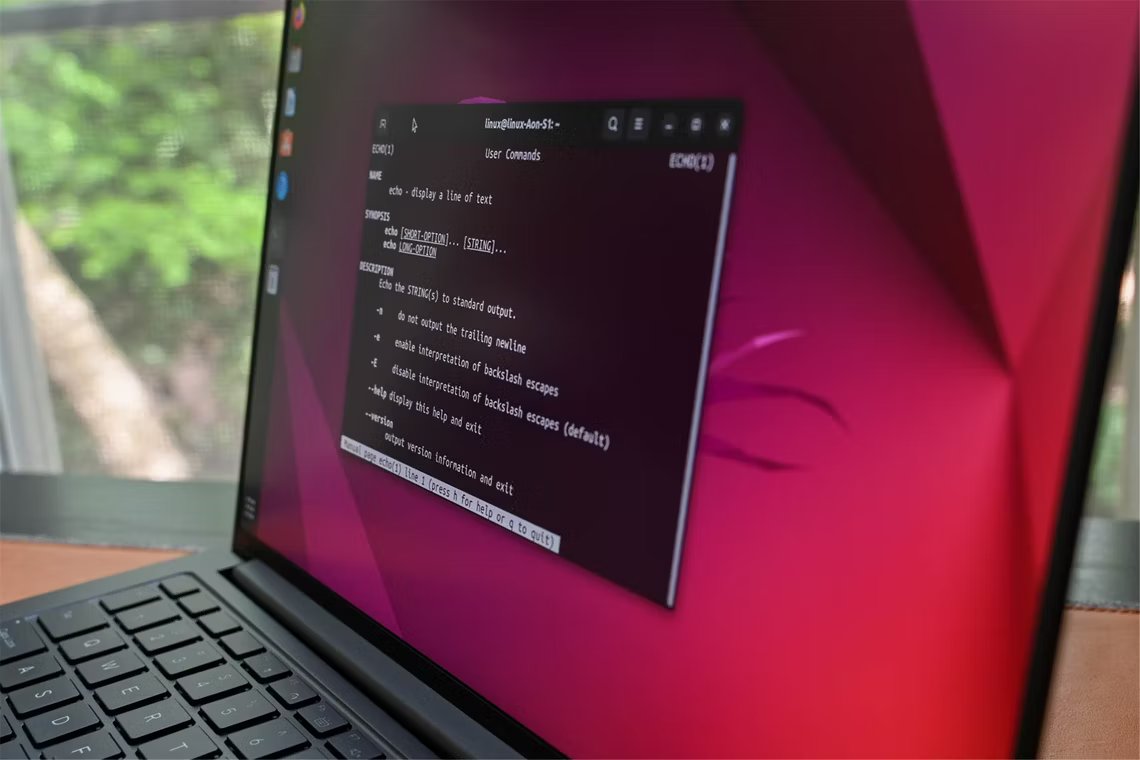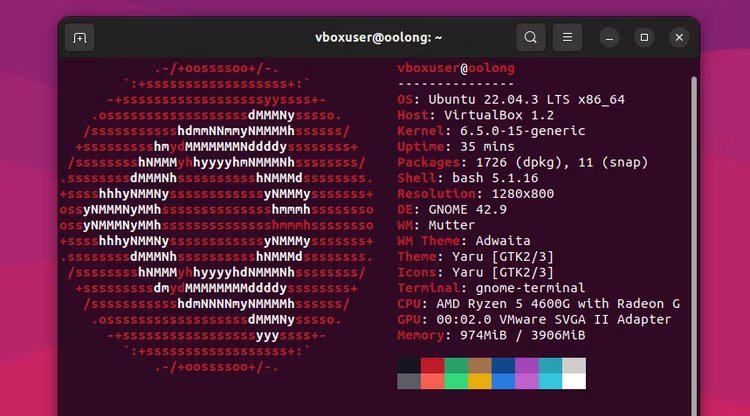Ik liet mijn vrienden denken dat ik een Linux-hacker was met deze 5 leuke commando's
Hoewel ik een dagelijkse Linux-gebruiker ben en zo nu en dan commando's in de machine stop, ben ik geenszins een hacker. Maar dat weerhield me er niet van om er goed naar te kijken, want het blijkt dat er verschillende eenvoudige commando's zijn (en een hele app) waarmee je eruit ziet als de ster van een online thriller. Hier zijn ze en hoe u ze kunt bedienen.
1. neofetch
Om eenvoudig te beginnen, is neofetch perfect als je je vrienden een screenshot wilt sturen van je prachtige nieuwe Linux-desktop met een geopende terminal, zodat het lijkt alsof je weet hoe je het moet gebruiken. Voer gewoon de opdracht uit en enkele statistieken voor uw systeem worden afgedrukt naast een grote technische versie van ASCII Voor uw distro-logo. Als je ooit r/UnixPorn hebt beoordeeld, zul je het herkennen als een van de meest populaire resultaten die ooit in een open terminal zijn afgedrukt.
Met deze opdracht kunt u neofetch op Debian- en Ubuntu-gebaseerde systemen installeren
sudo apt installeer neofetch
Op Fedora Linux wil je dit commando:
sudo dnf installeer neofetch
Als je “Arch btw gebruikt” en Pacman hebt geïnstalleerd, kun je ook deze opdracht uitvoeren:
sudo pacman -S neofetch
Voer vervolgens eenvoudigweg de neofetch-opdracht in uw terminal in om uw unieke afdruk te bekijken. Houd er rekening mee dat de gebruikte kleuren afhankelijk zijn van uw terminalinstellingen. Als de standaardinstellingen er niet goed uitzien, leest u hoe u uw Bash-prompt kunt aanpassen.
2. cmatrix
Ik weet dat je hierop hebt gewacht: klassieke tekstwatervalanimatie in Matrix-stijl in je terminal. Doe dit met een eenvoudig commando en je wordt Neo, althans dat denken je vrienden. Het is ook de perfecte "screensaver" voor een terminal die u op een ander scherm open kunt houden wanneer u deze nodig heeft.
Met deze opdracht kunt u cmatrix installeren.
sudo apt install cmatrix
Of voer op Red Hat-distributies deze opdracht uit:
sudo dnf installeer cmatrix
Op systemen die op Arch zijn gebouwd, gebruikt u pacman om het te installeren:
sudo pacman -S cmatrix
U kunt de basisversie uitvoeren met deze opdracht:
cmatrix
Je hebt verschillende vlaggen (korte stukjes tekst die je aan de opdracht toevoegt) waarmee je het uiterlijk of de functie kunt aanpassen, zoals -r om regenboogkleuren te krijgen of -s om het te laten fungeren als een schermbeveiliging waarbij het programma wordt afgesloten door elke toetsaanslag. . Gebruik het cmatrix -h commando om ze allemaal te zien.
3. genact
De eerste keer dat ik het genact-commando gebruikte, was ik verrast, omdat het leek alsof er extra middelen werden geïnstalleerd voordat het werd uitgevoerd, wat ik belachelijk vond voor een eenvoudige tekstanimatie. Ik moest echter aan de grap denken, want dat is precies wat genact doet: het wekt de indruk dat het bezig is met het downloaden van bestanden, het delven van cryptocurrencies en het uitvoeren van andere willekeurige taken, terwijl er in werkelijkheid niets gebeurt. Het heeft verschillende unieke modi die willekeurig doorlopen, zodat je meerdere terminalvensters kunt openen en genact in elk daarvan kunt uitvoeren, zodat het lijkt alsof je als een professional aan het multitasken bent.
De eenvoudigste manier om het te installeren is via de Snap Store, via deze opdracht:
snap-installatie genact
Als je geen Snap-gebruiker bent, kun je genact ook rechtstreeks downloaden van GitHub-releasepagina. Er zijn verschillende versies, dus u moet uw architectuur en besturingssysteem kiezen. Als je het niet zeker weet: de veiligste gok is er een die eindigt met "x86_64-unknown-linux-gnu". Open een terminal, navigeer naar de map waarin genact is opgeslagen en voer chmod +x genact-1.4.2-x86_64-unknown-linux-gnu uit (stel uw bestandsnaam in) om het bestand toestemming te geven om uit te voeren. Voer het uit door ./ (punt en slash) te typen, gevolgd door de genact-bestandsnaam. Voor mij zag dit er zo uit:
./genact-1.4.2-x86_64-unknown-linux-gnu
Als je deze opzet niet leuk vindt, zul je blij zijn te weten dat je geen terminal (of zelfs een Linux-distributie) nodig hebt; Dat kan gewoon Open genact in uw browser. Scherm uw browser op volledig scherm met de F11-toets om het volledige effect te krijgen.
4. Hollywood
Wat de complexiteit nog vergroot, is Hollywood, dat meerdere vensters in uw terminal genereert die alles weergeven, van hashes tot snelheidstests tot de wereldkaart in ASCII. Het is groot, dus je moet je terminalvenster maximaliseren. Het is ook kleurrijk en wordt regelmatig gereset, waardoor het perfect is voor een opvallende filmische weergave. De naam komt van het feit dat het bedoeld is om zichtbaar te zijn ‘op de achtergrond van elke uitstekende technische thriller’, in de woorden van de maker.
Op Debian-systemen gebruikt u deze opdracht om het te installeren:
sudo apt installeer hollywood
Als je een Fedora- of Red Hat-gebruiker bent, heb je deze opdracht nodig:
dnf hollywood installeren
Voor Arch-gebruikers kun je het verkrijgen met de Pacman-opdracht:
sudo pacman -S hollywood
Eenmaal geïnstalleerd, is het inschakelen van de hackmodus net zo eenvoudig als het typen van Hollywood op uw apparaat en op Enter drukken.
5. eDEX-gebruikersinterface
eDEX-UI draait niet echt in uw terminal, het is zelf een terminalemulator, wat betekent dat u er daadwerkelijke opdrachten in kunt uitvoeren, inclusief de opdrachten die ik u al heb laten zien. De eDEX-UI is ontworpen om perfect in een hack- of spionagefilm te passen en reproduceert ook de piepende en zoemende geluiden die computers in films maken (waarvan we allemaal weten dat ze in het echte leven uiterst vervelend zouden zijn). Het ondersteunt ook touchscreens, zodat u op een virtueel toetsenbord kunt typen met behulp van een tablet of touchscreen!
Er is slecht nieuws: het wordt niet langer onderhouden eDEX-UI als project per keer Het schrijven van dit rapport. Het goede nieuws is dat de oorspronkelijke repository nog steeds beschikbaar is en werkt, althans tijdens mijn tests. Ga dus gewoon naar de eDEX-UI-versiepagina, download uw aangepaste versie (hoogstwaarschijnlijk "eDEX-UI-Linux-x86_64.AppImage") en voer deze uit. Vergeet niet dat, aangezien het een AppImage is, u deze moet opgeven het toestemming om uit te voeren. Klik er met de rechtermuisknop op en open het eigenschappenvenster en zoek vervolgens naar de uitvoerbare instelling. In mijn bestandsbrowser, Dolphin, is er een selectievakje op het tabblad "Permissies" genaamd "Uitvoerbaar". Voila, je hackt het bestand planeet.
Als je er klaar voor bent om verder te gaan dan er alleen maar als een hacker uit te zien, kun je een heleboel hele coole en nuttige dingen doen in de Linux-terminal. Nadat u enkele basiscommando's heeft geleerd, kunt u beginnen met het automatiseren van scripts voor alledaagse taken, en aan de slag gaan is eenvoudig met enkele scriptvoorbeelden voor beginners. U kunt Spotify ook in uw terminal gebruiken